Vous avez pris beaucoup de photos et de vidéos avec votre smartphone et, maintenant, vous aimeriez faire une belle vidéo dans laquelle combiner tout le "matériel" pour le montrer à vos amis, parents et collègues, peut-être aussi des écrits, de la musique de fond , animations et autres éléments décoratifs ? Ça m'a l'air d'être une très bonne idée ! Continue!
Allez, qu'attendez-vous ?! Comment dites-vous? Vous ne savez pas vers quelles applications vous tourner pour réussir dans cette intention ? Pas de problème, si vous le souhaitez, je peux vous les proposer. Si vous me consacrez quelques minutes de votre précieux temps libre, je peux vous montrer lesquelles, à mon humble avis, représentent le meilleur application pour fusionner des photos et des vidéos actuellement disponible sur la place.
Ce sont des applications pour Android et iOS/iPadOS qui sont toutes assez simples à utiliser et, dans la plupart des cas, disponibles gratuitement. Donc? Que diriez-vous de mettre le bavardage de côté et d'agir immédiatement ? Oui? Génial! Voici donc tout ce que vous devez savoir.
index
- Meilleures applications pour fusionner des photos et des vidéos
- Autres applications pour combiner des photos et des vidéos avec de la musique
Meilleures applications pour fusionner des photos et des vidéos
Comme je vous l'ai dit au début du tutoriel, di application pour fusionner des photos et des vidéos il y en a tellement, tant pour Android que, pour iOS / iPadOS. Pour savoir lesquels, à mon humble avis, représentent les meilleurs de la catégorie, allez-y et lisez. Vous les trouverez signalés ci-dessous.
Adobe Premiere Rush (Android / iOS / iPadOS)
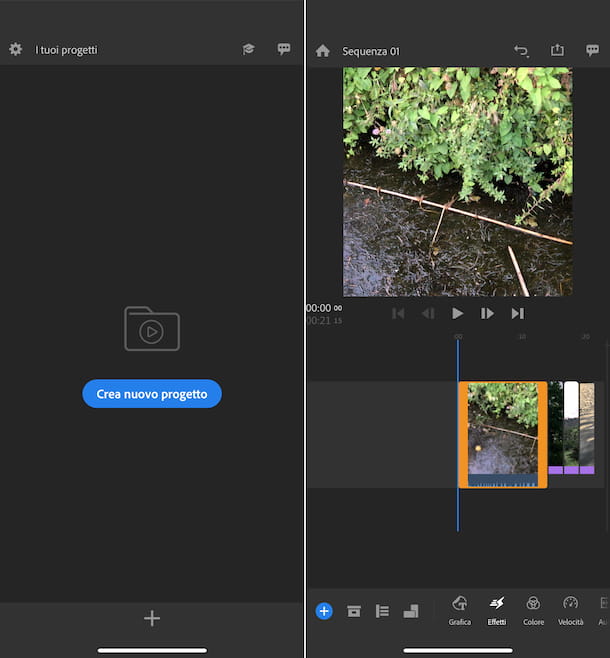
La première application pour fusionner des photos et des vidéos que je vous recommande de considérer est Adobe Premiere Rush. C'est un outil développé par la célèbre maison de logiciels Adobe, qui permet d'éditer et de créer des vidéos, en ajoutant également des images, des écritures, des effets de transition, etc.
Comme on le comprend facilement, il fait référence à sa variante de bureau pour Windows et macOS, appelée Adobe Premiere Pro (Je vous en ai parlé dans mon guide sur la façon de télécharger gratuitement Adobe Premiere). Il est disponible pour Android et iOS / iPadOS et est gratuit, mais vous permet d'exporter à une résolution maximale de 1080p. Pour contourner cette limitation et profiter d'autres fonctions supplémentaires, vous devez souscrire un abonnement payant (avec des frais à partir de 5,49 euros/mois).
Cela dit, pour télécharger l'application sur votre appareil si vous utilisez Android, visitez la section correspondante du Play Store et appuyez sur le bouton Installer (si vous utilisez un appareil sur lequel le Play Store n'est pas disponible, vous pouvez télécharger l'application via un autre magasin). Si vous utilisez plutôt un appareil iOS / iPadOS, accédez à la section correspondante de l'App Store, appuyez sur le bouton Ottieni, ainsi de suite Installer et autorisez le téléchargement via Identifiant du visage, toucher ID o mot de passe dell'ID Apple.
Ensuite, lancez l'application en sélectionnant celle qui vous convient icône qui a été ajouté à l'écran d'accueil et/ou au tiroir Android ou à la bibliothèque d'applications iOS, puis effectuez leaccesso avec votre Adobe ID, en appuyant sur le bouton correspondant et en fournissant les données demandées ou, si vous n'avez pas encore de compte, en vous inscrivant dès maintenant. Alternativement, vous pouvez vous connecter avec votre compte Google, avec le compte Apple ou via Facebook, en appuyant toujours sur les boutons appropriés.
Une fois connecté, suivez le petit tutoriel d'introduction qui vous est proposé, puis appuyez sur le bouton (+) que vous trouvez en bas de l'écran principal de l'application, touchez le libellé Aggiungi fichier multimédiali, indiquez la position à partir de laquelle prendre les vidéos et les photos que vous souhaitez utiliser pour créer votre film, sélectionnez les fichiers qui vous intéressent, tapez le titre que vous souhaitez attribuer au projet dans le champ prévu et appuyez sur le bouton Créer. Si, par contre, vous souhaitez prendre des photos et enregistrer des vidéos sur place, choisissez l'option Prendre des photos ou des vidéos au menu et utilisez la caméra de l'appareil.
Une fois importés, les fichiers sélectionnés seront automatiquement préparés en série: pour modifier l'ordre, appuyez avec votre doigt sur l'aperçu de la photo ou de la vidéo qui vous intéresse que vous trouvez sur la chronologie et, en continuant de maintenir, faites glisser l'élément à l'endroit que vous préférez, puis soulevez votre doigt.
Ajouter effets, écritures, musique, apporter des changements structurels, etc. sélectionnez plutôt le fichier qui vous intéresse sur la chronologie et utilisez les boutons appropriés que vous voyez apparaître en bas de l'écran. Si vous souhaitez ensuite changer le format du film final, cliquez sur l'icône avec i deux rectangles que vous trouvez en bas à gauche de l'écran et faites votre choix dans le menu qui s'ouvre.
Lorsque vous avez terminé l'édition, déplacez le curseur sur la chronologie jusqu'au début et appuyez sur le bouton Jouez que vous trouverez sous le lecteur, afin de prévisualiser le résultat final. Si cela vous convainc, exportez la vidéo de sortie en appuyant sur le boutonicône de partage (celui avec le carré et la flèche) situé en haut à droite et appuyez sur le bouton Exporter en 1080p. A la fin de la procédure, la vidéo sera automatiquement enregistrée dans la galerie de l'appareil.
Vidstitch (Android/iOS/iPadOS)

Si vous cherchez une application qui permette de combiner photos et vidéos en plaçant les contenus côte à côte, créant ainsi une sorte de collage, peut-être pour ensuite tout partager plus facilement et de manière originale sur Instagram, Facebook et autres réseaux sociaux , je vous conseille de contacter Vidstitch.
Il s'agit d'une application pour Android et iOS/iPadOS destinée à cet effet. Il permet également d'embellir le résultat final avec des cadres et d'exporter le tout sous forme de vidéo MP4. C'est gratuit, mais propose des achats intégrés (au prix de base de 1,09 €) pour débloquer du contenu supplémentaire.
Pour l'utiliser, téléchargez et installez l'application à partir de la section appropriée du Play Store Android (s'il n'y a pas de Play Store sur votre appareil, vous pouvez télécharger l'application depuis un autre magasin) ou depuis la section appropriée de l'App Store de iOS / iPadOS.
Ensuite, lancez Vidstitch en sélectionnant celui qui vous convient icône qui a été ajouté à l'écran d'accueil et/ou au tiroir Android ou à la bibliothèque d'applications iOS, après quoi il décline également l'invitation à afficher des publicités personnalisées et sélectionnez le type de cadre que vous souhaitez utiliser.
Maintenant, sélectionnez la première partie du cadre sur laquelle vous souhaitez agir, puis appuyez sur les boutons sélectionner une photo o prendre une photo pour sélectionner une photo dans la galerie de l'appareil ou pour la prendre sur place. Sinon, appuyez sur les boutons sélectionnez la vidéo o enregistrement vidéo pour sélectionner une vidéo dans la galerie ou en enregistrer une tout de suite. Répétez ces étapes pour chaque partie du cadre.
Ensuite, appuyez sur les photos et/ou vidéos que vous avez ajoutées et, tout en maintenant la pression, endroit les éléments à l'endroit que vous préférez. en pinçant pour zoomer, vous pouvez également régler le niveau de zoom, tout en tapant sur l'icône avec le triangle et la flèche que vous trouvez dans le coin supérieur droit de chaque cadre, vous pouvez faire pivoter les fichiers.
Après avoir terminé les étapes ci-dessus, appuyez sur le bouton avec le trois lignes horizontalement situé en haut à gauche, appuyez sur l'élément Les frontières à partir du menu qui apparaît et ajuste les options relatives aux bords, en définissant leur épaisseur et leur couleur à l'aide des commandes appropriées disponibles sur l'écran.
Une fois les modifications terminées, appuyez sur le bouton avec le nouveau trois lignes horizontalement situé en haut à gauche, sélectionnez l'élément Finition dans le menu qui s'ouvre, appuyez sur le bouton enregistrer que vous retrouvez en haut du nouvel écran affiché pour enregistrer le résultat final obtenu dans la galerie de l'appareil, indiquez vos préférences relatives au rendu et appuyez sur l'élément OK. Alternativement, vous pouvez décider de partager votre création directement sur les réseaux sociaux, en appuyant sur les boutons appropriés en haut de l'écran.
iMovie (iOS/iPadOS)
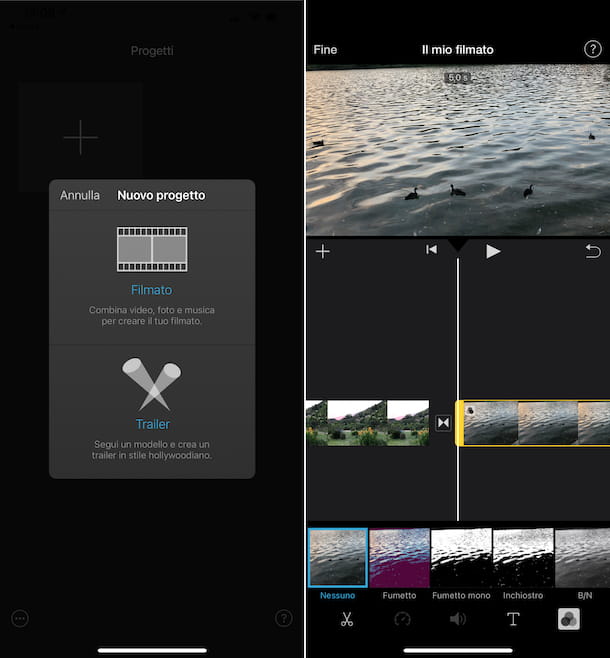
Si vous avez un appareil iOS / iPadOS et aucune des applications pour fusionner des photos et des vidéos que j'ai déjà signalées ne vous a convaincu d'une manière particulière, vous pouvez essayer iMovie. Il s'agit du pendant mobile d'un célèbre logiciel Apple pour macOS (je vous en avais parlé dans mon avis sur les programmes de montage vidéo pour Mac) grâce auquel il est possible de créer et de monter des vidéos, aussi bien en amateur que professionnel.
Compte tenu de ses caractéristiques, il peut être considéré comme l'un des meilleurs application pour fusionner des photos et des vidéos iPhone. Il est entièrement gratuit et, bien qu'il comporte de nombreuses fonctions et soit également destiné à un environnement non amateur, il est assez simple à utiliser.
Pour l'utiliser, téléchargez et installez iMovie à partir de la section appropriée de l'App Store, puis lancez l'application en sélectionnant le icône qui a été ajouté à l'écran d'accueil et/ou à la bibliothèque d'applications.
Une fois l'écran principal d'iMovie affiché, appuyez sur le bouton Créer un projet, choisissez l'option métrage dans le menu qui apparaît, sélectionnez les vignettes des photos et vidéos que vous souhaitez fusionner et appuyez sur l'élément Créer un film qui se trouve en bas.
Attendez ensuite que l'éditeur iMovie s'ouvre avec le contenu de votre choix, déjà préparé en série. Si vous souhaitez modifier l'ordre des photos et des vidéos, appuyez longuement sur l'élément qui vous intéresse que vous trouvez sur la chronologie et, en continuant de maintenir, déplacez-le à l'endroit souhaité, puis relâchez la "poignée".
Au lieu de cela, pour ajouter n'importe quel effets directement sur les photos et vidéos, les textes et pour faire n'importe changements structurels, appuyez sur l'élément sur lequel agir et appuyez sur les icônes appropriées que vous voyez apparaître ci-dessous.
Pour modifier ou supprimer le effets de transition entre les photos et les vidéos, d'autre part, localisez le point de jonction entre les contenus sur la chronologie, appuyez sur l'icône relative et choisissez l'une des options qui apparaissent dans le menu en bas.
Si vous voulez terminer le film avec musique de fond, effets sonores, voix, etc., appuyez sur le bouton (+) situé en haut à gauche et sélectionnez l'option et le contenu qui vous intéressent dans le menu qui apparaît.
Enfin, déplacez le curseur sur la chronologie jusqu'au début et appuyez sur le bouton Jouez au centre du lecteur pour prévisualiser le film avec les photos et vidéos que vous avez créées. Si vous êtes satisfait, enregistrez votre "création" dans le rouleau d'iOS / iPadOS, en tapant sur l'élément Fins situé en haut à gauche, en sélectionnant leicône de partage (celui avec le carré et la flèche) en bas de l'écran qui s'ouvre et en sélectionnant l'option Vidéo Salva dans le menu qui s'affiche.
Autres applications pour combiner des photos et des vidéos avec de la musique

Aucune des solutions que je vous ai déjà signalées ne vous a particulièrement marqué et vous souhaiteriez alors que j'en propose d'autres application pour fusionner des photos et des vidéos avec de la musique? Je vais vous régler immédiatement. Vous pouvez les trouver dans la liste ci-dessous. Même dans ce cas, ce sont des outils qui peuvent être utilisés à la fois par Android que iOS / iPadOS.
- FilmoraGo (Android / iOS / iPadOS) - est un autre utile application pour fusionner des photos et faire des vidéos qui vous permet d'unifier des images et des vidéos dans un même projet, en apportant diverses modifications, telles que l'application de filtres, le réglage des couleurs, l'insertion d'écritures, etc. Il est gratuit, mais propose des achats intégrés (au prix de base de 1,09 euro) pour supprimer la publicité et débloquer des fonctionnalités supplémentaires.
- PowerDirector (Android / iOS / iPadOS) - est la version mobile du programme informatique du même nom dédié au montage vidéo, dont il hérite de la plupart des outils et fonctions. Bien sûr, il permet aussi de créer des projets avec des vidéos et des photos, sinon je ne serais même pas là pour vous en parler. Il est gratuit, mais applique un filigrane lors de l'exportation. Pour contourner ce problème et débloquer d'autres fonctions supplémentaires, vous devez souscrire à l'abonnement approprié (au prix de base de 5,49 euros/mois).
- VideoShow (Android / iOS / iPadOS) - il s'agit d'une application qui vous permet d'intervenir sur des films existants et d'en créer de nouveaux à partir de photos et de clips vidéo. Il comprend diverses fonctions pour ajouter des effets, des textes, de la musique, etc. C'est gratuit, mais propose des achats intégrés (à un coût de base de 1,09 €) pour supprimer le filigrane appliqué aux projets et pour débloquer d'autres fonctionnalités supplémentaires.
- KineMaster (Android / iOS / iPadOS) - c'est sans aucun doute l'un des meilleurs éditeurs vidéo pour appareils mobiles, car il intègre de nombreuses fonctionnalités avancées qui le rendent extrêmement complet et très polyvalent. Fondamentalement, il est gratuit, mais propose des achats in-app (à partir de 2,29 €) pour supprimer le filigrane appliqué aux projets et pour débloquer toutes les fonctionnalités proposées.
- PINCES (iOS / iPadOS) - application spécifique pour iPhone et iPad qui vous permet de créer facilement des vidéos horizontales avec des photos et de la musique. Il possède une interface utilisateur particulièrement intuitive et est principalement conçu pour la création de contenus courts à partager sur les réseaux sociaux.
- PicPlayPost (Android / iOS / iPadOS) - application qui vous permet de créer des collages avec des photos et des vidéos, de créer des présentations et d'éditer des vidéos avec un contenu personnalisé. C'est gratuit et super facile à utiliser. A noter qu'il propose des achats in-app (au prix de base de 2,29 €) pour débloquer du contenu supplémentaire.


























